Как добавить музыку в Apple Music
Apple Music — это сервис потоковой передачи музыки Apple, сравнимый с другими аналогичными потоковыми сервисами, такими как Spotify, Amazon Music Unlimited, Google Play Music, Tidal и другими. В Apple Music вы можете добавлять своих любимых исполнителей, песни и альбомы из Apple Music Catalog в свою медиатеку. Но что, если в Apple Music нет нужного исполнителя / песни / альбома? Не волнуйся. Вы сможете загружать свою музыку в Apple Music. Вы можете помещать песни в Apple Music с помощью iTunes, после чего вы можете получить доступ к своей музыкальной библиотеке на всех своих устройствах, на которых выполнен вход с одним и тем же Apple ID. Продолжайте читать и найдите способы добавить музыку в Apple Music.
Часть 1. Как добавить музыку из Apple Music в вашу библиотеку
Если вы нашли в Apple Music песню, альбом или плейлист, которые вам нравятся и хотите вручную добавить в библиотеку, вот как это сделать.
На вашем iPhone, iPad, iPod touch или устройстве Android
1. На вашем iPhone, iPad или iPod touch откройте приложение «Музыка». На вашем устройстве Android откройте приложение Apple Music.
2. Найдите музыку, которую вы хотите добавить в свою библиотеку.
3. Чтобы добавить песню, нажмите значок «Плюс». Чтобы добавить весь альбом или список воспроизведения, нажмите + ДОБАВИТЬ.
Затем вы можете найти песни, альбомы и плейлисты, которые вы добавили в библиотеку.
На вашем Mac
1. Откройте приложение Музыка.
2. Найдите музыку, которую вы хотите добавить в свою библиотеку.
3. Чтобы добавить песню, нажмите значок «Плюс». Чтобы добавить весь альбом или список воспроизведения, нажмите + Добавить.
Тогда вы обнаружите, что Apple Music будет импортирована на все поддерживаемые Apple устройства, например IMOVIE.
После добавления музыки вы можете найти песни и альбомы в библиотеке и списки воспроизведения на боковой панели.
На вашем ПК
1. Откройте iTunes для Windows.
2. Найдите музыку, которую вы хотите поместить в свою библиотеку.
3. Чтобы добавить песню, нажмите значок «Плюс». Чтобы добавить весь альбом или список воспроизведения, нажмите + ДОБАВИТЬ.
Вы можете найти свои песни и альбомы в Библиотеке и плейлисты на боковой панели Библиотеки под Apple Music Playlists.
Часть 2. Как добавить свою собственную музыку в Apple Music с помощью iTunes
Если у вас есть аудиофайл, загруженный с других платформ или созданный вами, вы не можете просто добавить его в Apple Music. Вместо этого вам необходимо иметь iTunes установлен на ПК или Mac вместе с активной подпиской Apple Music. После этого вы сможете получить доступ к своей музыкальной библиотеке на всех своих устройствах, на которых зарегистрирован один и тот же Apple ID.
Прежде чем размещать собственную музыку в iTunes, вам нужно обратить внимание на формат вашего аудиофайла. Аудиоформаты, поддерживаемые iTunes, включают: MP3, AAC, AIFF, WAV, файлы Audible .aa и приобретенные iTunes музыкальные файлы M4A и M4P. Если формат вашей музыки не поддерживается, вы должны преобразовать его в указанный выше. Здесь мы настоятельно рекомендуем вам использовать этот универсальный аудио конвертер — Apeaksoft Video Converter Ultimate чтобы помочь вам конвертировать любой аудиоформат в поддерживаемый формат iTunes без потери качества.
- Конвертируйте аудио в MP3, AAC, AIFF, WAV или другой совместимый с iTunes формат.
- Конвертируйте видео и домашние DVD-диски в различные форматы, такие как MP4, MOV, FLV и т. Д.
- Переверните, вращайте, обрезайте, объединяйте, обрезайте и даже управляйте аудио и видео файлами.
- Предоставьте 4 различные методы для улучшения качества видео.
Шаг 1Бесплатно скачайте Video Converter Ultimate, установите и запустите этот конвертер на своем компьютере.
Шаг 2Когда вы входите в основной интерфейс, нажмите Добавить файл Кнопка для загрузки музыки, которую вы хотите конвертировать. Вы можете импортировать несколько аудио файлов одновременно, чтобы быстро конвертировать.
Шаг 3Нажмите Профиль и выберите подходящий аудиоформат, например WAV, из раскрывающегося списка в качестве целевого формата. Затем установите выходную папку, нажав Browse рядом с Destination , Наконец, нажмите Конвертировать начать преобразование.
После преобразования ваших аудиофайлов в формат, поддерживаемый iTunes, вы можете добавить свои собственные песни в Apple Music с iTunes, выполнив следующие действия.
1. Запустите iTunes на своем ПК или Mac. В строке меню нажмите «Файл» и выберите Добавить файл в библиотеку вариант из выпадающего меню.
2. Найдите песни, которые вы хотите добавить со своего компьютера, и откройте его в iTunes.
3. Когда файл синхронизируется, ваша новая песня будет отображаться в Apple Music на вашем iPhone, если все пойдет хорошо.
Мы надеемся, что после прочтения этого поста вы сможете успешно добавить музыку из Apple Music в свою медиатеку и добавить свои собственные песни в Apple Music с помощью iTunes. Если ваша музыка не может быть добавлена в iTunes, вероятно, ваш аудиоформат не поддерживается. В этом случае вы можете использовать Apeaksoft Video Converter, чтобы преобразовать свою собственную музыку, например WMA — MP3 или другие поддерживаемые форматы.
Как на iPhone закачать музыку — все способы
Как на Айфон скачать музыку? Этим вопросом наверняка задавался каждый второй. В отличие от смартфонов, которые работают на иных ОС, процедура закачки музыки в iOS нельзя назвать простой. Связано это с желанием Apple зарабатывать на реализации цифрового лицензионного контента с помощью магазина iTunes Store.
Если использовать инструкции от производителя, то аудио файлы нужно скачивать в айфон только используя родной медиакомбайн iTunes. Давайте рассмотрим инструкции к разным способам скачивания музыки на iPhone.
1. Официальный способ iTunes
Для скачивания музыки на iPhone данным способом необходимо выполнить следующую последовательность действий:
- Открываем приложение iTunes (оно скачивается с официального сайта https://www.apple.com/ru/itunes/). Там появится приветственное окно, где будут демонстрироваться все нововведения софта. В нижней таблице следует выбрать «Принимаю» и идти дальше. Затем откроется раздел «Музыка» и будет предложено искать медиа файлы. Данный вариант мы не используем, нам не нужны все те песни, которые располагаются на рабочем компьютере, а только выбранные композиции, поэтому переходим к следующему пункту.
- Перед нами подраздел «Музыка», а песни в нем отсутствуют. Теперь нужно добавить вашу музыку. Сначала находим на левый верхний угол и жмем на пункт «Файл», затем в появившемся меню нужно выбрать «Добавить файл в медиатеку».
- Теперь выбираем всю музыку, которую необходимо закачать на iPhone и щелкаем по «Открыть» (здесь есть возможность выбрать или отдельные файлы, или целые папки с размещенными альбомами).
- Получается сформированная медиатека. Если на устройстве не показываются добавленные музыкальные композиции, то необходимо кликнуть по названию альбома.
- Когда медиатека сформирована, необходимо подключить iPhone к компьютеру. После подключения к компьютеру, используемое устройство будет отобраться в панели значком. Нужно нажать на него.
- Потом переходим в раздел «Музыка», путем нажатия по одноименной кнопке. В поле синхронизации выбирается вариант «Вся медиатека». Если вы успели снять выделение некоторых песен, то не стоит спешить выбирать этот пункт. При снятии галочек с каких-либо композиций, нужно выбрать вариант «Избранные плейлисты, артисты, альбомы и жанры».
- Завершаем процесс – выбираем в нижнем правом углу пункт «Синхронизировать».
Теперь необходимо дождаться процесса синхронизации и наслаждаться музыкой на iPhone.
2. Скачивание музыки на iPhone с помощью приложений
Если вышеописанный способ Вам не нравится, то в AppStore имеются приложения, которые помогают скачивать музыку на iPhone. Одним из наиболее удачных приложений является Eddy Cloud Music Pro, которое может загружать музыку даже из облачных сервисов (Yandex.Disk, GoogleDrive, Dropbox и другие).
В данных приложениях существуют следующие режимы работы:
- Закачка на iPhone музыки в Wi-Fi локальной сети. Для этого устройство и компьютер с музыкой должен быть подключен к одной Wi-Fi сети. Затем нужно открыть приложение, а в настройках будет адрес для загрузки мультимедийных файлов. На компьютере следует открыть браузер и ввести данных адрес. Теперь можно загружать музыку и прослушивать ее на девайсе.
- Закачка на устройство музыки из облачных сервисов. Необходимо музыку загрузить на облачный сервер. Потом открывается приложение и на iPhone случается музыка.
Видео: как закачать музыку через Eddy Cloud Music Pro
3. Музыка на флешке для iPhone
Если вы не хотите покупать программное обеспечения, чтобы иметь возможность прослушивать музыку на iPhone, то существует способ, который выручает многих пользователей. Речь идет про флешку с коннектором lightning, которая используется для устройств iPhone или iPad.
По своей сути это флешка стандартного типа, но в ней имеется дополнительный интерфейс Lightning. Если переписать музыку на флеш накопитель с компьютера, то можно без особых проблем слушать ее на iPhone. Другой способ – это переписать музыку в память девайса, а прослушивать ее позже.
В Айфоне такая файловая система, которая не позволяет ни сторонним приложениям, ни пользователю обеспечивать свободное взаимодействие с иными приложениями и системными файлами.
Применение флешки на iPhone возможно с помощью специального приложения-компаньона. Так, например у Leef iBridge 3 Mobile Memory, есть удобное специализированное приложение для управления файлами и их переноса на смартфон.
Видео: обзор Leef Bridge
4. Скачивание музыки на iPhone из ВК
Сейчас социальная сеть Вконтакте является для многих пользователей основным источником музыки. Там есть большое количество музыкального контента. Вполне логично иметь возможность, чтобы прослушивать треки на айфоне оттуда напрямую.
В родном приложении Вконтакте подобный функционал отсутствует. Зато существуют другие приложения, которые предоставляют подобную возможность. Политика Apple, которая связана с борьбой с пиратством, не позволяет им долгое время находиться в каталоге AppStore. Такие приложения можно скачать из общих аккаунтов.
Следует загрузить и открыть приложение. В нем вводится логин и пароль от аккаунта Вконтакте для использования медиатеки социальной сети.
Подобные программы способны предоставить полный доступ к музыкальной разделу социальной сети. Можно использовать поиск для выбора нужного трека и скачивания музыки на iPhone со стены своего аккаунта и стены друзей или группы.
5. Приложение SoundCloud
Приложение SoundCloud предлагает одноименный ресурс, который фактически является социальной сетью для меломанов и музыкантов. В приложении можно сформировать списки избранной музыки, создавать и прослушивать подкасты.
Главная особенность приложения – опубликованные в нем треки доступны для скачивания на девайс.
Авторские права при этом не нарушаются, так как пользователи, которые заливают свои аудиофайлы на сервера сети, подписывают соглашение про некоммерческое распространение. Из-за развитой системы лайков и тегов, SoundCloud осуществляет формирование алгоритма добавления песен.
/rating_half.png)
/rating_off.png)
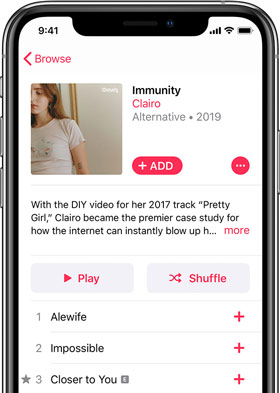
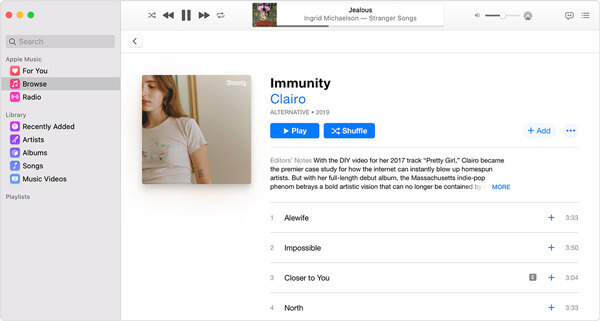
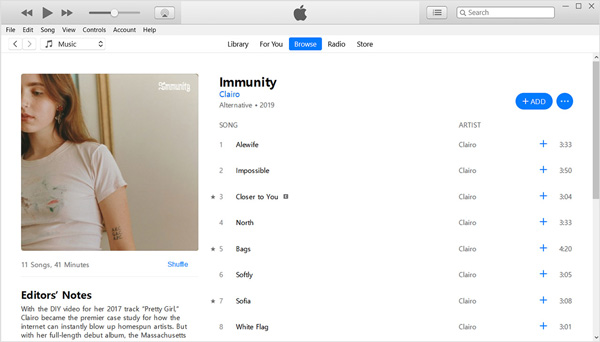

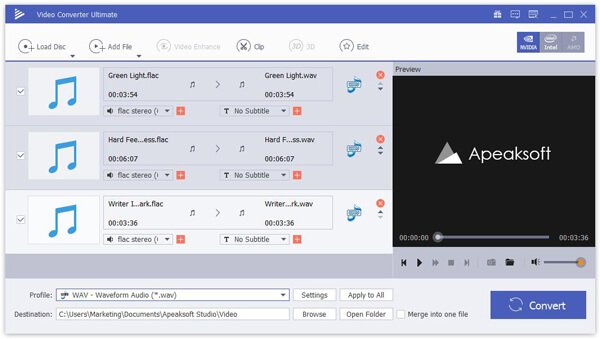
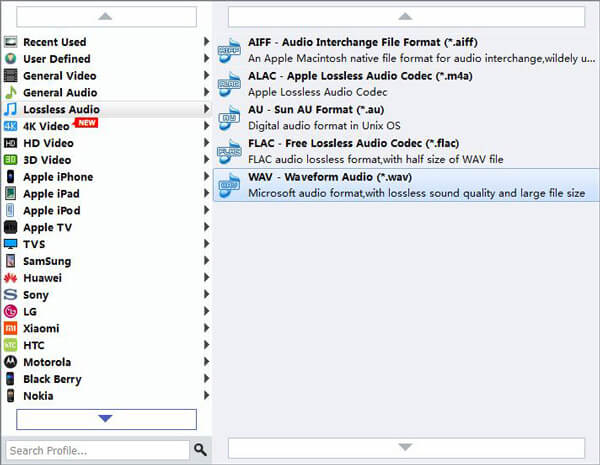
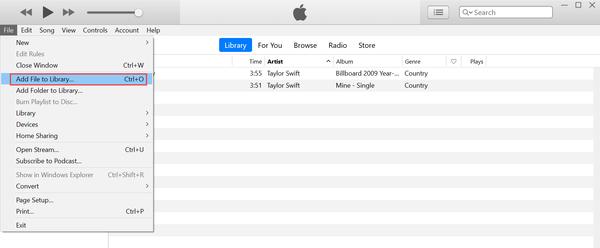
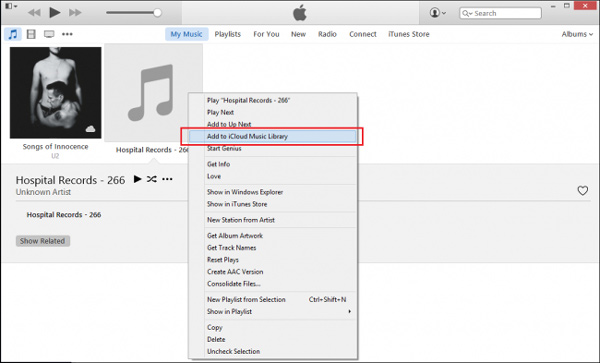







/rating_on.png)